- Mwandishi Jason Gerald [email protected].
- Public 2024-01-19 22:14.
- Mwisho uliobadilishwa 2025-01-23 12:48.
Moto wa washa ni msomaji wa dijiti sawa na Kindle ya Amazon, lakini saizi kubwa. Kifaa hiki ni sawa na iPad kwa kuwa ina vifaa vya kuzungusha kwa kugusa na skrini nyingi. Tofauti na washa wa kawaida, Moto wa Washa una skrini yenye rangi. Vifaa vya washa huwa ngumu kutumia mwanzoni, lakini tutakupa vidokezo vya kuzitumia.
Hatua
Sehemu ya 1 ya 4: Kufungua Moto

Hatua ya 1. Anza hapa ikiwa haujafungulia Moto wako wa kuwasha, lakini ikiwa umefanya, ruka sehemu inayofuata

Hatua ya 2. Fungua sanduku la ufungaji
Chukua Moto wa Washa kutoka kwenye sanduku lake, kisha ufungue kanga ya plastiki.
Unapaswa kuchaji Moto wako wa kuwasha wakati unawasha

Hatua ya 3. Washa
Ili kuwasha Moto wa Washa, bonyeza tu kitufe cha pande zote chini.
Gonga na ushikilie kitufe hiki tena ili uzime
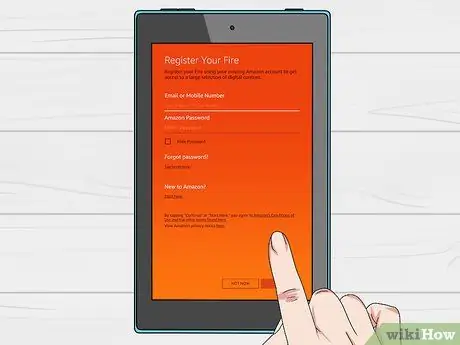
Hatua ya 4. Jisajili kwa akaunti mpya
Ili kutumia huduma zote za Kindle Fire, jiandikishe kwanza akaunti ya Amazon.
Kabla ya kujisajili, bado unaweza kuungana kupitia Wi-Fi kwa kugonga ikoni ya Mipangilio ya Haraka (aikoni ndogo ya gia) juu ya skrini, kisha uchague Wi-Fi. Chagua mtandao wa Wi-Fi unayotaka kisha gonga aikoni ya Mipangilio ya Haraka tena, gonga Zaidi, kisha uchague Akaunti Yangu ili ujiandikishe
Sehemu ya 2 ya 4: Kununua Yaliyomo
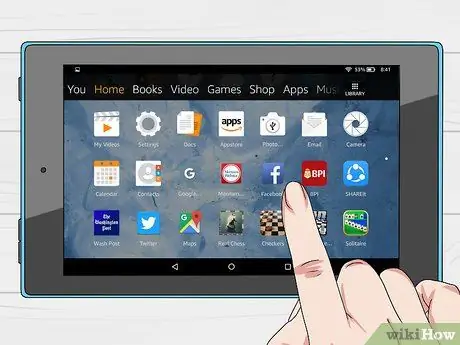
Hatua ya 1. Pata yaliyomo
Amazon inatoa uteuzi mkubwa wa vitabu, magazeti, majarida, programu, muziki, sinema, na vipindi vya Runinga kwa Moto wako. Ili kuingia dukani, gonga kiunga cha "Hifadhi" kulia juu ya skrini yoyote ya Maudhui.
Ili kutoka na kurudi kwenye skrini ya Maudhui, gonga Maktaba
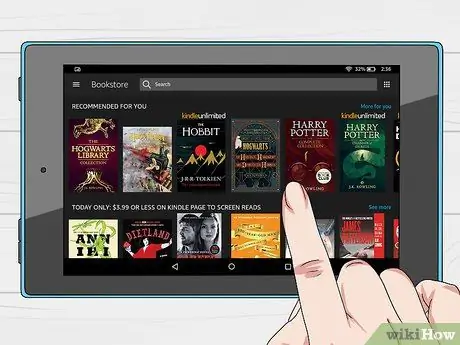
Hatua ya 2. Pata yaliyomo unayopenda
Ndani ya duka unaweza kutafuta yaliyomo kwa kichwa, kitengo, umaarufu, au pendekezo. Unaweza hata kujaribu sampuli za bure za vitabu, sehemu za wimbo, au matrekta ya sinema kabla ya kuamua kuzinunua.
Magazeti yote au magazeti hutoa kipindi cha kujaribu ambacho unaweza kujaribu kabla ya kununua
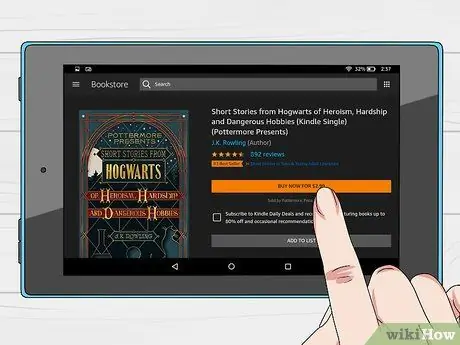
Hatua ya 3. Rejesha yaliyomo
Yako yaliyonunuliwa yatatumwa moja kwa moja kwa Moto wako wa Kindle kupitia muunganisho wa Wi-Fi. Magazeti na majarida yatatumwa wakati wowote toleo jipya linapoonekana, ambalo hupatikana mara nyingi kabla ya kuchapishwa.
Ikiwa Moto wako wa washa haujaunganishwa kupitia Wi-Fi wakati maudhui yako ya usajili yana toleo jipya, toleo hilo litatumwa kiatomati wakati ujao utakapounganisha kwenye Wi-Fi
Sehemu ya 3 ya 4: Vipengele vinavyopatikana
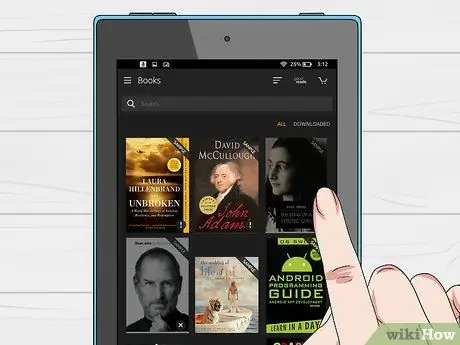
Hatua ya 1. Kuna majina mengi ya kuchagua
Hapa kuna huduma ambazo unaweza kufurahiya kwenye Kindle Fire:
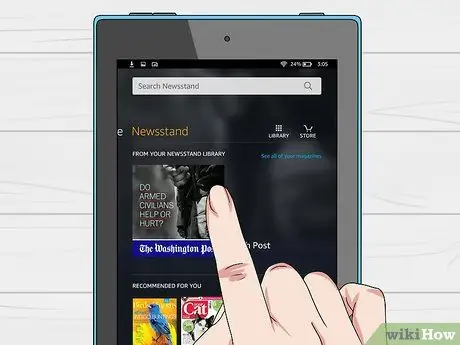
Hatua ya 2. Soma magazeti na majarida kwenye Kindle kutoka kwenye kichupo cha Rafu ya Magazeti
Magazeti ya kawaida na magazeti unayonunua katika Rafu ya Duka huhifadhiwa kwenye Maktaba ya Rafu. Pia kuna yaliyomo kwenye vipindi vya maingiliano ya kufurahiya, yote yaliyohifadhiwa kwenye maktaba ya Programu.
- Jarida. Magazeti mengi yana maoni ya aina mbili: Ukurasa na Nakala. Mtazamo wa ukurasa unaonyesha kurasa zinazofanana na toleo lililochapishwa, na zimehifadhiwa kwenye maktaba ya Programu.
- Gazeti. Unaweza kupata gazeti kwa kugonga Rafu ya Google Play kwenye skrini ya kwanza. Ili kufungua gazeti, gonga kifuniko chake. Wakati wa kwanza kufungua gazeti, orodha ya nakala ndani yake itaonekana. Unaweza kutelezesha juu na chini ili kuvinjari nakala zote kwenye orodha, kisha gonga nakala unayotaka kusoma.
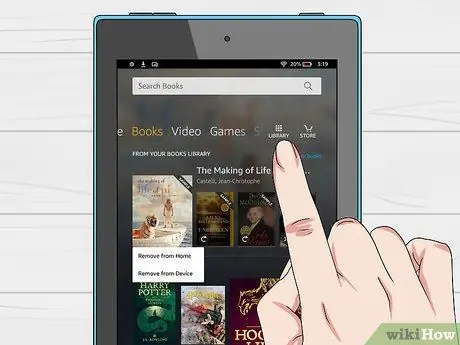
Hatua ya 3. Soma toleo la Kindle la kitabu cha dijiti kwenye kichupo cha maktaba ya Vitabu
Unaweza kusoma vitabu kwa kugonga Vitabu kwenye skrini ya Mwanzo. Gonga kitabu kwenye rafu ili uisome. Ili kuhamia kwenye ukurasa unaofuata, gonga sehemu ya kulia ya skrini. Ili kuhamia kwenye ukurasa uliopita, gonga kushoto kwa skrini. Unaweza kufurahiya aina zifuatazo za vitabu kwenye Moto wa Washa:
- Kitabu cha watoto. Vitabu vya watoto kwenye Moto wa washa sasa vina huduma ya Nakala ya Kuibuka-ambayo itaonyesha maandishi juu ya picha zenye rangi. Gonga mara mbili tu kwenye eneo la uandishi, na maandishi yatapanuliwa kwa hivyo ni rahisi kusoma.
- Riwaya ya picha ya huduma ya Jopo la Mtazamo wa Kindle. Gonga mara mbili mahali popote ili kukuza juu yake. Unaweza pia kutelezesha kulia au kushoto ili kuongozwa kupitia paneli kwa mpangilio ambao hadithi inawasilishwa na mwandishi.
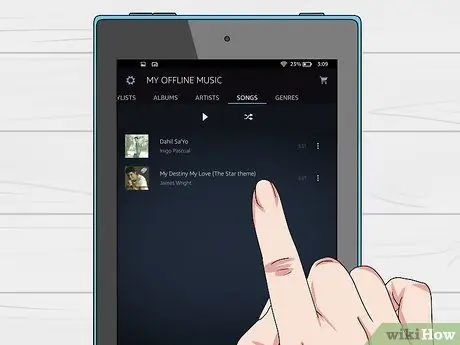
Hatua ya 4. Sikiliza mkusanyiko wa MP3 kutoka Amazon / Amazon Instant Music kutoka kichupo cha Muziki
Gonga kichwa cha wimbo ili kucheza wimbo. Unaweza pia kuunda orodha za kucheza kwenye kichupo cha Orodha za kucheza.
- Ili kucheza nyimbo kadhaa - kwa mfano, albamu, mwimbaji, au orodha ya kucheza - gonga wimbo wowote utakaoangukia katika kitengo hicho. Nyimbo zote kwenye kikundi zitaanza kucheza, kuanzia na wimbo uliochagua. Rekebisha sauti kwa kutumia vidhibiti vya kicheza muziki au kwa kugonga ikoni ya Mipangilio ya Haraka katika Mwambaa hali.
-
Unaweza kuongeza nyimbo kwenye maktaba yako ya Muziki kwa njia tatu:
- Iliinunuliwa kutoka duka la Amazon.
- Pakia muziki kutoka iTunes hadi Amazon Cloud Drive kupitia tovuti ya Amazon Player Player (www.amazon.com/cloudplayer).
- Hamisha muziki kutoka tarakilishi hadi washa Moto kupitia USB. Kumbuka: Unaweza kucheza tu faili za MP3 (.mp3) na AAC (.m4a) kwenye Moto wa Washa.
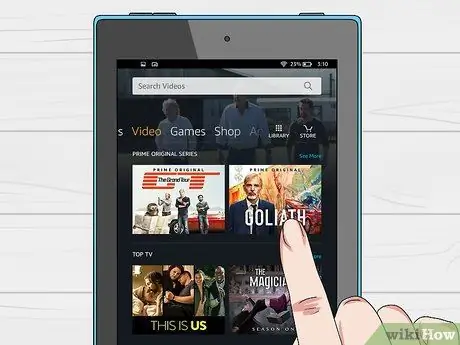
Hatua ya 5. Tazama video unazokodisha au ununue kutoka kwa kichupo cha Video
Duka la Video kwenye Moto wa Washa hutoa sinema zaidi ya 10,000 na vipindi vya Runinga. Wanachama wa Amazon Prime wanapata ufikiaji wa bure wa sinema na vipindi vya Runinga zaidi ya 10,000.
Unapotazama video, gonga kwenye skrini ili upate paneli za kudhibiti sinema, kama vile vifungo vya sauti na pause
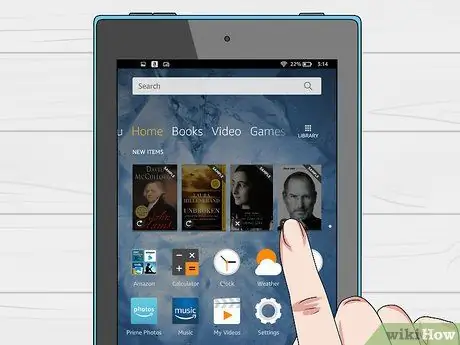
Hatua ya 6. Soma nyaraka za kibinafsi ambazo tayari zimepakiwa kwenye kifaa chako kwenye kichupo cha maktaba ya Hati
Wewe na watu unaowapa ruhusa waweza kutuma nyaraka kwa washa Moto ukitumia anwani ya barua pepe ya Tuma-kwa-Kindle. Anwani hii inaweza kupatikana katika maktaba yako ya Hati chini ya chaguzi za aina.
Ili kupata nyaraka za faragha unahamia kwenye Kindle Fire yako, gonga Hati kwenye skrini ya kwanza. Unaweza kupakia Microsoft Word (DOC, DOCX), PDF, HTML, TXT, RTF, JPEG, GIF, PNG, BMP, PRC, na faili za MOBI kwenye Kindle Fire yako na kuzisoma kwa muundo wa Kindle. Unaweza pia kusoma hati katika muundo wa asili wa PDF
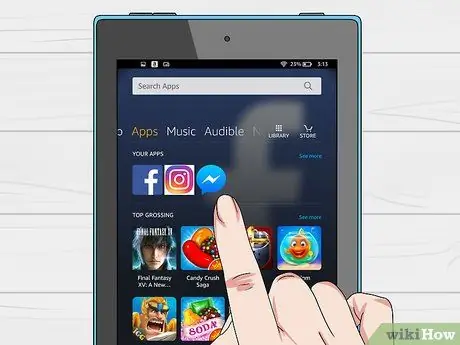
Hatua ya 7. Pata na pakua programu zinazovutia kutoka kwa washa kwenye kichupo cha programu ya maktaba
Unaweza kutafuta na kununua programu zinazopatikana kwenye Duka la Amazon kwa kugonga Duka> kulia juu kwa maktaba ya Programu na kuelekea kwenye Duka la Amazon.
- Unaweza kupata programu nzuri za kulipwa kila siku bure, vinjari programu maarufu za bure na zilizolipwa, tafuta programu, au uvinjari kategoria kama Mpya, Michezo, Burudani, na Mtindo wa Maisha.
- Baada ya kuchagua programu unayotaka, gonga kitufe cha bei ya machungwa na uthibitishe ununuzi wako kwa kugonga kitufe cha kijani cha Pata / Nunua Programu. Programu zitapakuliwa, kusakinishwa, na kuhifadhiwa kwenye maktaba ya Programu.
- Ili kusanidua programu, gonga na ushikilie ikoni yake, chagua Ondoa kwenye Kifaa, kisha fuata maagizo ambayo yanaonekana kwenye skrini. Ukiamua kuisakinisha tena baadaye, unaweza kuitafuta kwenye maktaba ya Programu iliyo chini ya Cloud.
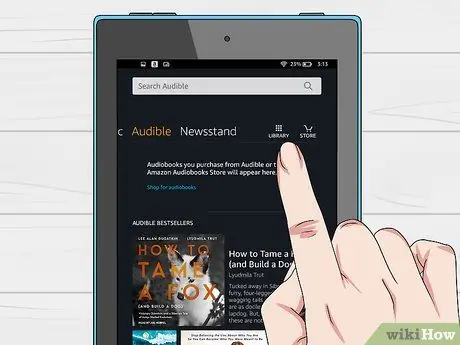
Hatua ya 8. Furahiya vitabu vya sauti vya ubunifu (vitabu vya sauti) kwenye Kindle yako
Kindle Fire hutoa vitabu vingi vya sauti, vitabu vyote vina maelezo ya kitaalam au matoleo kamili ya vitabu katika fomu ya sauti.

Hatua ya 9. Angalia barua pepe kutoka kwa programu ya Barua pepe
Kindle Fire ina programu ya barua pepe ambayo hukuruhusu kudhibiti akaunti nyingi za barua pepe kwenye sanduku moja au tofauti.
- Ili kufungua programu hii ya barua pepe, gonga ikoni ya Barua pepe kwenye maktaba ya Programu. Kindle Fire inasaidia barua pepe kutoka Gmail, Yahoo! Barua, Hotmail, na AOL, pamoja na mifumo mingi ya barua pepe ya IMAP na POP.
- Gonga ikoni ya Barua pepe kwenye maktaba ya Programu ili kufungua mchawi wa usanidi wa barua pepe na usanidi akaunti yako.
- Kumbuka: Programu tumizi hii ya barua pepe haiingiliani barua pepe ya ushirika kutoka Microsoft Server Server.
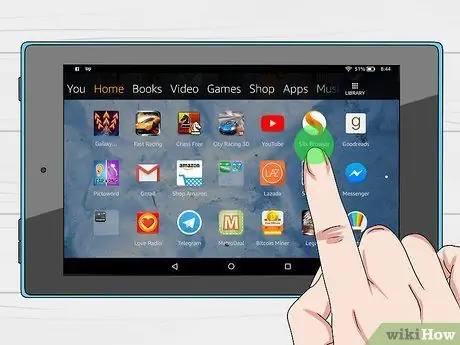
Hatua ya 10. Vinjari mtandao na programu ya Silk
Washa Moto ina Amazon Silk. Hariri inapatikana kwenye Kindle Fire na Amazon Cloud.
- Ili kufikia Silk, gonga Wavuti kwenye skrini ya kwanza. Hariri ina alama, historia na huduma za utaftaji. Unapofungua kichupo kipya, orodha ya kurasa unazotembelea mara nyingi huonekana kwa njia ya vijipicha. Lazima tu ugonge kwenye picha ili kwenda kwenye ukurasa husika. Ili kutembelea anwani mpya, andika URL kwenye kisanduku cha anwani hapo juu, kisha ugonge kitufe cha Nenda.
- Unaweza kufuta historia ya kurasa ulizotembelea kwa kufungua menyu ya Mipangilio na kuchagua "historia wazi".
- Ili kutafuta wavuti, andika neno kuu unalotafuta kisha ugonge Nenda.
- Ili kufungua kichupo kingine cha kivinjari, gonga alama ya pamoja (+) kulia juu ya kivinjari.
- Upau wa Chaguzi chini ya skrini una kitufe cha Nyumbani, mishale ya mbele na ya nyuma, aikoni za menyu na aikoni za alamisho.
- Kuangalia au kuongeza alamisho, gonga ikoni ya Alamisho kutoka kwenye orodha au mwonekano wa gridi kwa kubofya aikoni ya aina juu ya skrini.
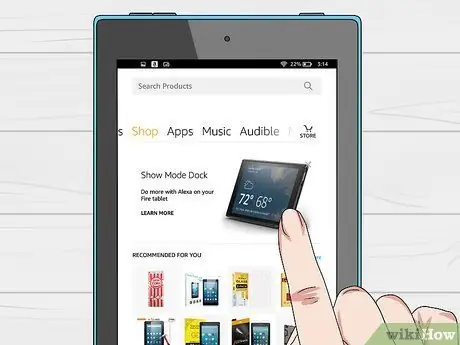
Hatua ya 11. Nunua kwenye Amazon ukitumia kichupo cha Duka kwenye kifaa chako
Pamoja na programu hii, furahiya uzoefu rahisi wa ununuzi wa orodha ya Amazon.
Sehemu ya 4 ya 4: Kusimamia Yaliyomo
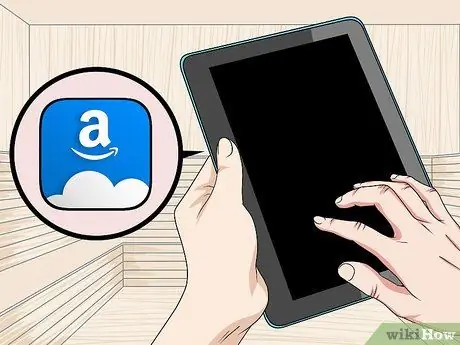
Hatua ya 1. Pakua yaliyomo kutoka kwa Wingu
Unaponunua bidhaa kutoka Amazon, imehifadhiwa kwenye wingu ili uweze kuipata kutoka mahali popote. Ikiwa una mpango wa kwenda nje ya mtandao - kwa mfano, kwenda kwenye ndege - unaweza kupakua mapema bidhaa ambazo unataka kufurahiya.
Bonyeza kitufe cha Wingu juu ya skrini, na upakue yaliyomo kwenye wingu unayotaka

Hatua ya 2. Ingiza yaliyomo
Unaweza kuhamisha aina anuwai ya yaliyomo kwenye Moto wako wa Kindle kupitia kontakt USB-ndogo, pamoja na muziki, video, picha, na hati. Kuhamisha yaliyomo kutoka kwa kompyuta yako hadi kwenye Kindle Fire yako, fuata hatua hizi:
- Unganisha Moto wako wa Washa kwenye kompyuta yako kwa kutumia kebo ndogo ya USB.
- Telezesha kishale kwenye skrini kutoka kulia kwenda kushoto ili kufungua washa.
- Fungua gari la Kindle Fire (drive) kutoka kwa kompyuta. Moto wako wa Washa utaonekana kama gari la nje la kuhifadhi kwenye kompyuta yako. Tafadhali kumbuka kuwa huwezi kutumia kifaa chako cha Kindle Fire maadamu kimeunganishwa kwenye kompyuta kama kiendeshi cha kuhifadhi.
- Buruta na utupe yaliyomo kutoka kwa kompyuta yako kwenye saraka inayofaa, kama "Muziki" au "Picha".
- Unapomaliza kuhamisha faili, gonga kitufe cha Tenganisha chini ya skrini ya Washa moto, kisha ondoa kebo ya USB kutoka kwa kompyuta yako na pia washa Moto wako.
- Kumbuka kwamba kuhamisha faili na Kindle Fire inaweza kuwa polepole. Kuwa mvumilivu.

Hatua ya 3. Futa yaliyomo
Ili kuondoa yaliyomo kwenye Moto wa Washa, gonga na ushikilie aikoni ya yaliyomo ili kufungua menyu, kisha uchague Ondoa kwenye Kifaa.






